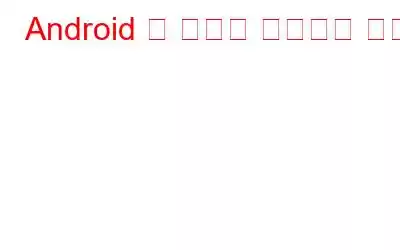Android 사용자는 어떤 앱이든 다운로드할 수 있지만 해당 앱이 자신의 기기에서 어떻게 작동하는지 실제로는 모릅니다. 특정 앱이 일부 장치에서 제대로 작동하지 않고 자주 충돌하는 것을 발견했을 수 있습니다. Google Play 스토어에서 제공되는 앱은 안전하고 보안이 유지됩니다. 그럼에도 불구하고 앱 충돌, 정지 및 지연 문제로 이어질 수 있는 다른 요인이 있습니다.
꼭 읽어야 할 내용: Android에서 YouTube 앱 충돌을 해결하는 방법
새 기기의 구성은 더 좋지만 충돌 문제를 어느 정도 제거하지만 완전히는 아닌 강력한 프로세서. 따라서 오늘은 기기에서 Android 앱 충돌 문제를 해결하는 데 도움이 될 수 있는 몇 가지 방법을 제안하겠습니다.
1. 스마트폰 클리너 - 속도 부스터 및 최적화
초보 사용자가 수동으로 해결할 수 없는 몇 가지 문제가 있습니다. 이러한 사용자에게는 작업을 수행할 수 있는 전문 앱을 사용하는 것이 항상 유익합니다. Smart Phone Cleaner를 사용하면 스마트폰 클리너를 사용하지 않을 때보다 장치를 더 효과적으로 제어할 수 있습니다. 기기의 정크를 정리할 수 있을 뿐만 아니라 오랫동안 사용하지 않는 다른 앱을 보관처리하고 필요할 때마다 탭하여 다시 가져올 수 있습니다. 스마트폰 클리너를 사용하면 즐겨 사용하는 앱을 삭제하지 않고도 공간을 확보할 수 있으며 원하는 간격으로 자동 청소를 설정할 수 있습니다.
2. 앱 업데이트 확인
Android에서 앱 충돌이 자주 발생하는 경우 가장 먼저 제안하는 것은 Play 스토어에서 해당 앱의 업데이트를 확인하는 것입니다. 기기에서 앱 실행을 계속 유지하지 못하는 데에는 여러 가지 이유가 있을 수 있으며 업데이트에 충돌 및 정지 문제를 제거하기 위해 개선된 버전이 있을 수도 있습니다. 개발자는 앱의 문제를 줄이고 개선된 버전을 출시하기 위해 열심히 노력하고 있으며, 일단 앱이 업데이트되면 문제가 해결될 수도 있습니다.
업데이트가 필요한 앱을 확인하려면 다음 단계를 따르세요.
- Google Play 스토어 실행
- 메뉴 탭(가로 줄무늬 3개)
- '내 앱 및 게임' 선택
- 업데이트 중 하나 모두 선택하거나 원하는 것을 선택하세요.
3. 기기를 다시 시작하세요.
앱에 사용 가능한 업데이트를 찾을 수 없는 경우 기기를 다시 시작하면 도움이 됩니다. 성공적인 실행 시 원하는 앱이 실패하게 만드는 일부 프로세스가 백그라운드에서 실행 중일 수 있습니다. Android를 다시 시작하면 이러한 백그라운드 프로세스가 제거되고 충돌 문제가 해결됩니다. 또한 다시 시작하세요. ting은 앱 실행을 위한 적절한 공간을 확보할 수 있도록 상당한 공간을 확보하는 데 도움이 됩니다.
다시 시작하려면 전원 버튼을 길게 누르고 나타나는 메뉴에서 다시 시작을 선택하세요.
필독 사항: 배터리 수명 연장을 위한 Android 배터리 세이버 팁 및 요령
4. 캐시 지우기
캐시는 나중에 동일한 유형의 요청이 처리될 때 제공하기 위해 저장된 데이터입니다. 이전 요청, 탐색 또는 장치에서 수행된 기타 계산의 결과일 수 있습니다. 자주 사용하는 앱을 자주 사용하면 기기가 불필요한 공간을 차지하는 데이터 더미를 수집하여 프로세서 속도를 저하시킵니다. 앱이 실행하기에 충분한 공간이나 리소스를 확보하지 못하면 충돌이 발생하거나 정지됩니다.
애플리케이션에 필요한 공간을 확보하려면 Android에서 캐시를 지워야 합니다. 아래 단계에 따라 직접 수행하세요.
- '설정' 실행
- 앱을 탭하세요(기기에 따라 앱 관리자, 앱 관리)
- 문제가 있는 앱을 찾아 탭하세요.
- 캐시 지우기 버튼을 탭하세요.
- '강제 중지'로 설정
- 애플리케이션을 다시 실행하세요.
5. 데이터 지우기
캐시를 지워도 Android에서 앱이 충돌하는 데 도움이 되지 않으면 앱의 전체 데이터를 지우는 것을 고려할 수 있습니다. 그러나 개인 설정 및 앱 구성에 영향을 미쳐 재설정이 발생할 수 있습니다. 데이터가 삭제되면 처음부터 다시 시작하게 됩니다. Facebook 데이터를 삭제하면 사용자 이름과 비밀번호를 다시 입력하게 됩니다. 마찬가지로, 플레이하던 게임에 이 작업을 수행하면 모든 설정, 최고 점수 및 기타 데이터가 손실됩니다.
모든 앱의 데이터를 지우려면 다음을 따르세요. 아래 단계:
- 설정으로 이동
- 앱을 탭하세요
- 다음으로 오작동하는 앱을 탭하세요
- 데이터 지우기를 누른 다음 강제 종료를 누릅니다.
6. 인터넷 연결
일부 앱은 인터넷 연결 상태가 좋지 않아 휴대전화에서 충돌이 발생하거나 정지되는 문제에 직면합니다. 일반적으로 이 문제는 자주 발생하지 않지만, 잘못 코딩된 소수의 앱에서 이 문제가 발생할 수 있습니다. 앱이 인터넷 기반 앱이고 잠정적으로 패킷을 전송하는 경우 앱이 충돌할 가능성이 있습니다. 가정용 Wi-Fi를 사용하다가 갑자기 3G 또는 4G로 변경하는 경우 이러한 신호 중단으로 인해 앱이 영향을 받아 기기가 정지되거나 충돌할 수도 있습니다. 당신이 h 인터넷 모드를 변경하려면 아래 단계에 따라 Android에서 앱 충돌을 방지하세요.
- 애플리케이션 닫기
- 인터넷 모드 변경
- 연결이 설정될 때까지 기다립니다.
- 애플리케이션을 다시 시작합니다.
7. 앱을 제거하고 다시 설치하세요.
여기까지 스크롤할 필요가 없기를 바라지만 아무 것도 작동하지 않으면 애플리케이션을 제거하고 다시 설치해야 할 수도 있습니다. 때로는 앱이나 해당 앱과 연결된 파일이 재구성할 수 없는 수준까지 손상될 수 있습니다. 이 경우 응용 프로그램을 제거하고 다시 설치하면 문제가 해결됩니다. 이 단계를 보다 효과적으로 수행하려면 제거하고 다시 설치하기 전에 캐시와 데이터를 지우는 것이 좋습니다.
필독 사항: Android에서 거친 사진을 수정하는 방법
이제 모든 작업을 완료했습니다. 정보가 있으면 문제가 해결될 때까지 수행하십시오. 문제가 지속되면 기기를 공장 초기화하거나 Android의 캐시 파티션을 정리하는 것이 좋습니다.
읽기: 0